INSTALLATION
- Drücke den Button „Download“
- In deinem Download-Ordner findenst du die gewünschte „homestation-Install.zip“ („jukebox-Install.zip“) – Datei
- „Entpacke“ die zip-Datei
- Ziehe das Programm „homestation.jar“ an die Stelle auf deinem Rechner, von der du in Zukunft das Programm starten willst.
- Starte mit einem Doppelklick die Datei „homestation.jar“ („jukebox.jar“)
- Den Ordner „homestation-Install“ („jukebox-Install“) kannst du löschen
- Bei dem „Erst-Start“ des Programmes richtet dieses einen Ordner „dateien“ im Ordner „homestation2“ automatisch ein. In diesem Ordner finden Sie alle notwendigen Dateien.
Wenn du unter Windows 10 keine jar-Dateien öffnen kannst, könnest du das Problem möglicherweise mit Jarfix beheben. Führe dazu die folgenden Schritte aus:
- Jarfix herunterladen.
- Starte die Anwendung und folge den Anweisungen auf dem Bildschirm. Beachte, dass du diese Anwendung als administrator ausführen musst, damit sie richtig funktioniert.
- Nach der Verwendung dieser Anwendung solltest du in der Lage sein, JAR-Dateien unter Windows 10 ohne Probleme auszuführen.
Die beiden Programme wurden in JAVA programmiert. Java ist eine sehr beliebte Programmiersprache, da die so erstellten Programme plattformübergreifend funktionieren. Das heißt, dass eine Software, die in Java programmiert wurde, auf unterschiedlichen Betriebssystemen laufen kann. Um diese Programme nutzen zu können, müssen Sie die Software „Java Runtime Environment“ installiert haben. Ansonsten könnten Sie die mit Java programmierten Anwendungen nicht verwenden. Auf den meisten Windows-Rechnern ist Java installiert.

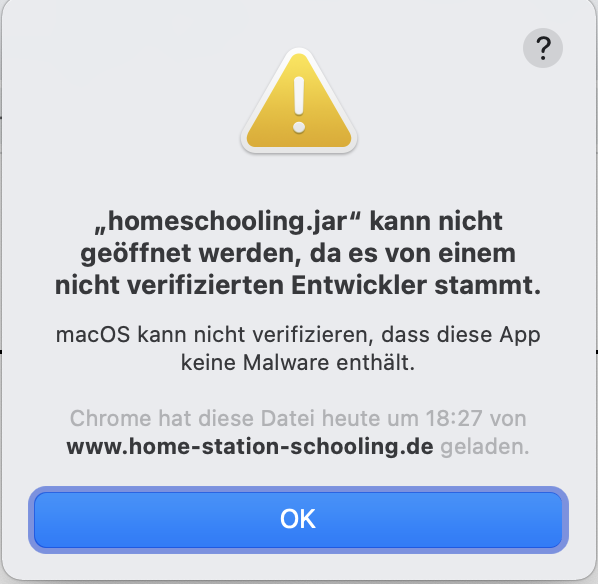
Mac-App von einem nicht verifizierten Entwickler öffnen
Unsere Programme sind nicht im App Store gelistet, wir sind keine verifizierten Entwickler. Dies bedeutet, dass die Programme nach dem Download auf dem MAC nicht mit einen Doppelklick gestartet werden können. Wer es versucht erhält die nebenstehende Meldung. Diese Meldung bedeutet nicht, dass mit der App etwas nicht in Ordnung ist.
Programme von nicht verifizierten Entwicklern installieren
- Halte die Taste [ctrl] gedrückt und klicke auf das Programm „homeschooling.jar“.
- Klicke im danach erscheinenden Kontextmenü auf Öffnen.
- Es erscheint wieder eine Meldung
- Klicke hier nochmals auf Öffnen und das Programm startet.
Ab jetzt startet das Programm immer durch einen Doppelklick